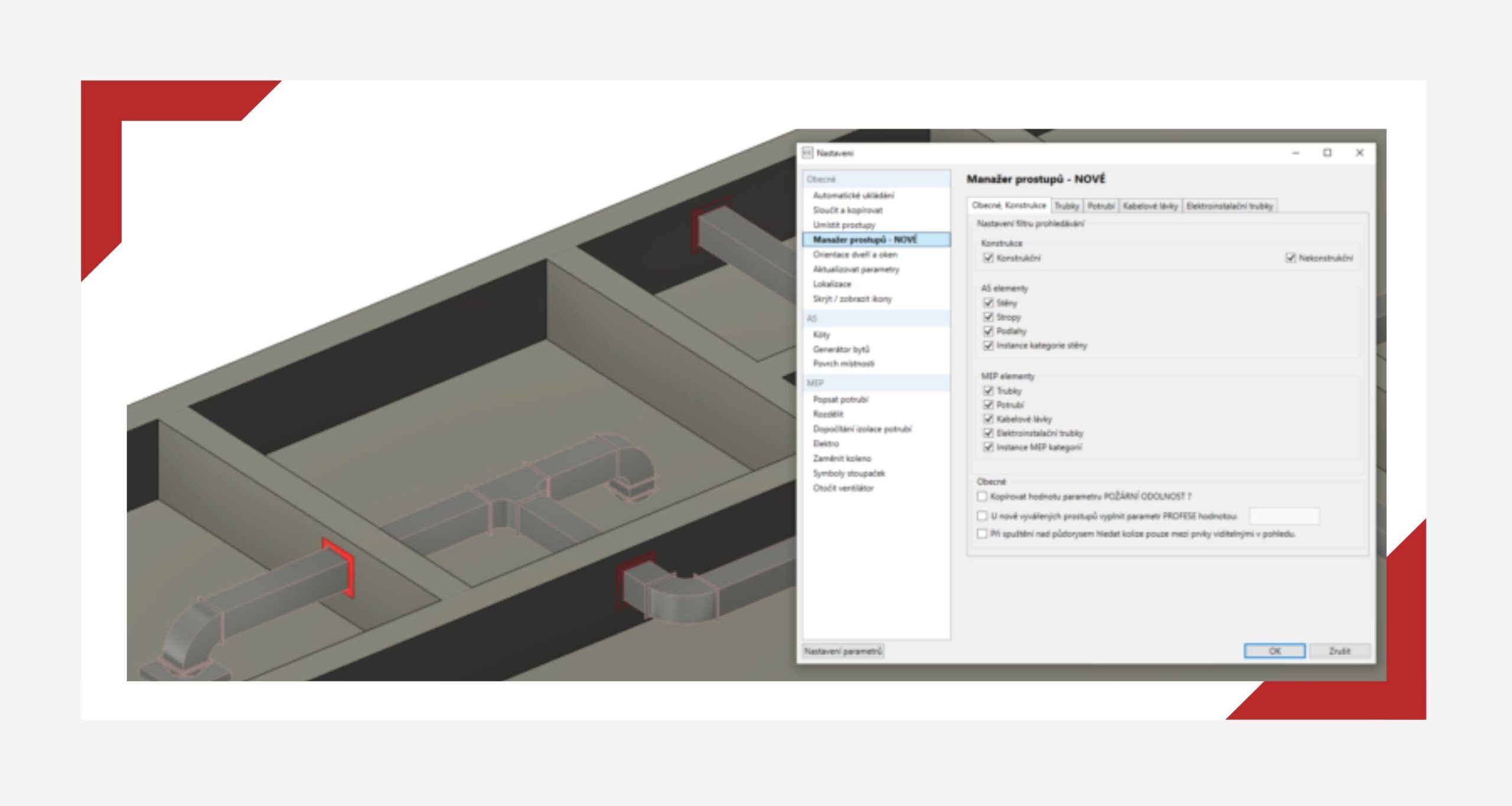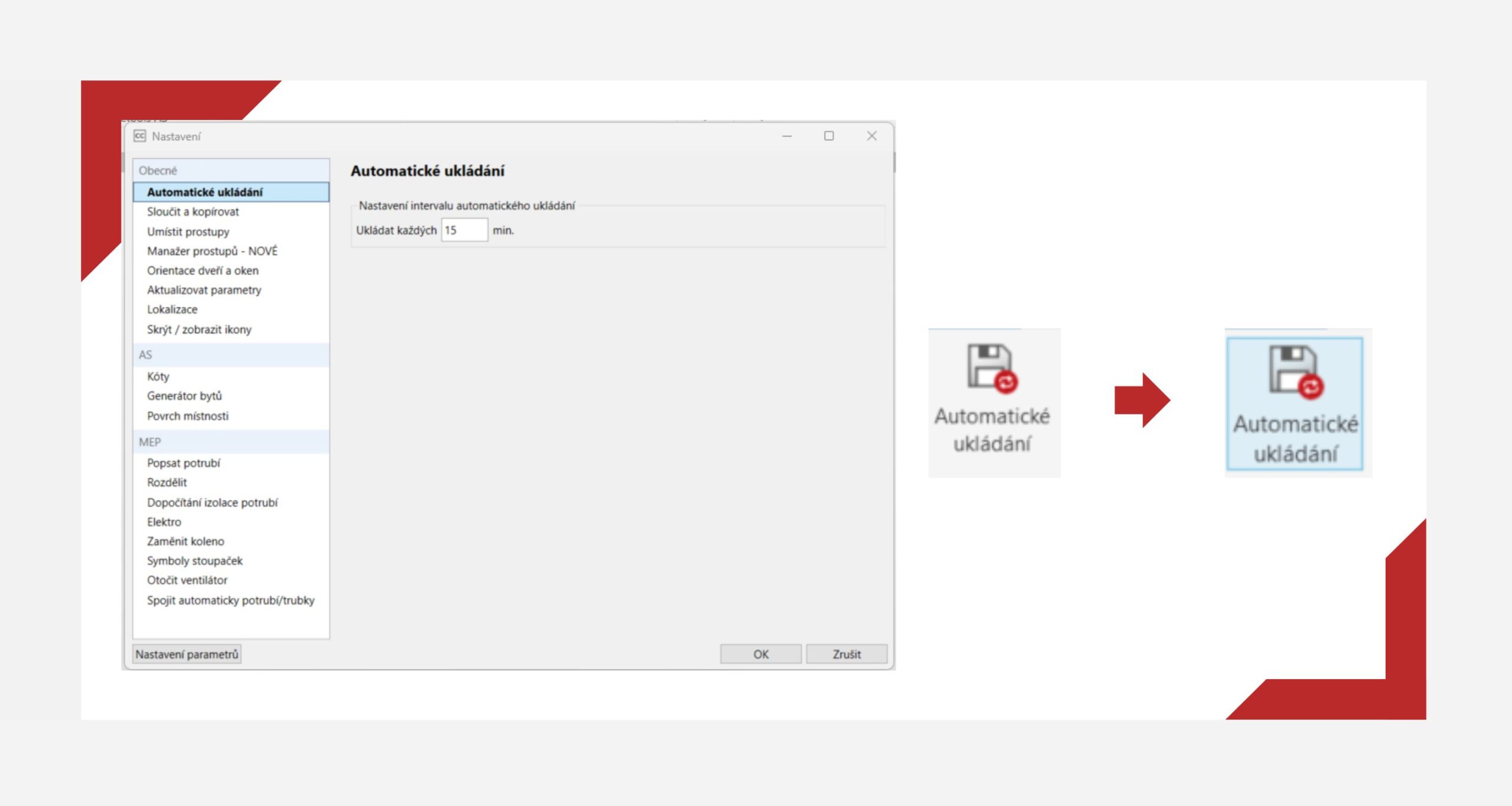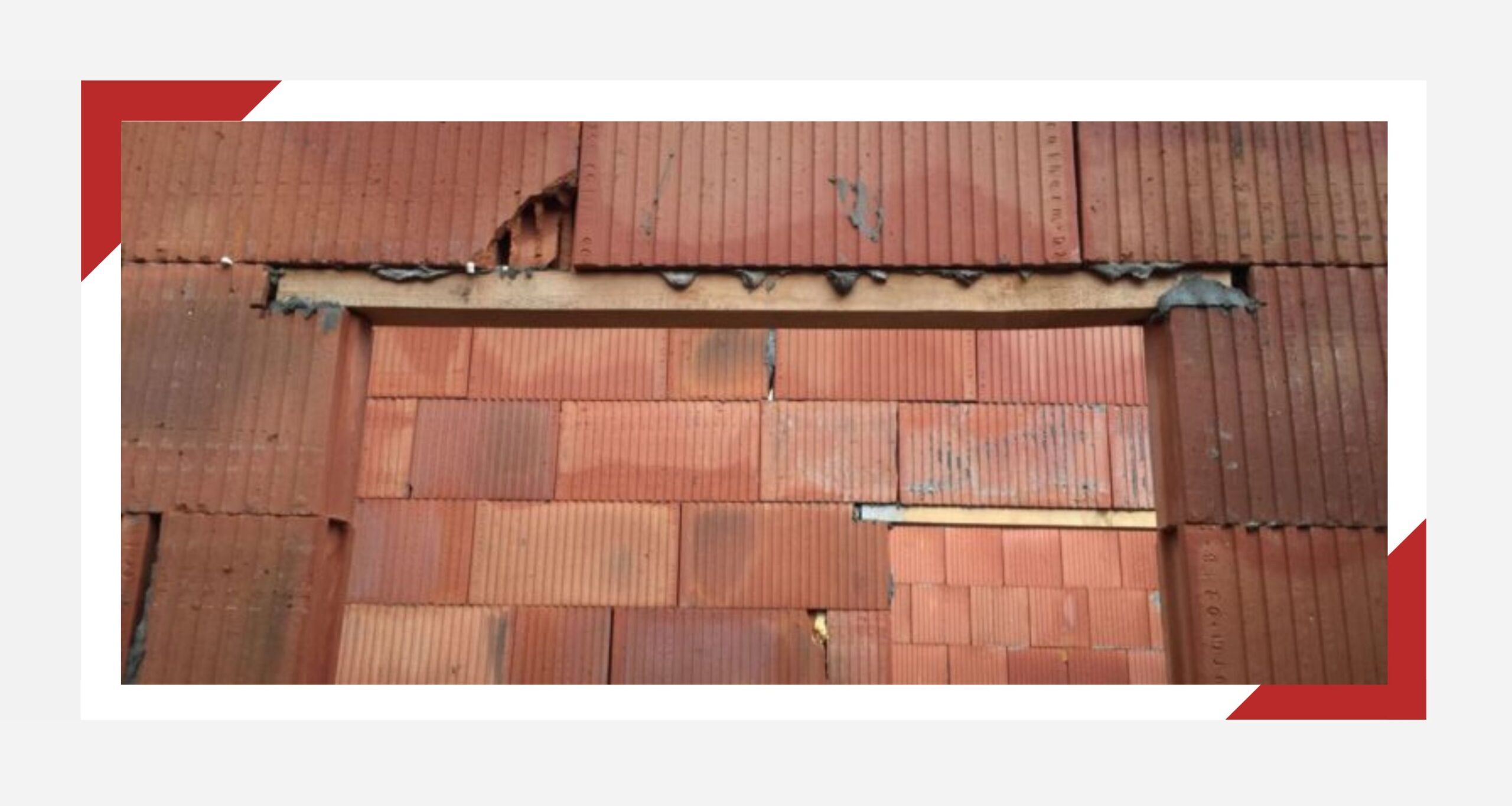Zkoušeli jste už někdy umisťovat ručně všechny prostupy ve Vašem modelu? Já ano a musím říct, že bych to znovu už dělat nechtěla. Naštěstí součástí našeho balíčku CCTools je i nástroj na automatické vytváření prostupů, a právě ten bych Vám dnes chtěla představit!
Jak nástroj funguje?
Nástroj hledá kolize mezi stěnou/podlahou/stropem a potrubím/trubkou/elektroinstalační trubkou/kabelovou lávkou. Tyto kolize mohou být hledány jak v jednom modelu, tak mezi připojenou referencí a aktuálním modelem. V místech kolizí nástroj umístí rodinu prostupu. Z prvku, který se stěnou/podlahou/stropem koliduje, si vyčte jeho rozměry a tvar, ty následně předá rodině prostupu. Buďto v přesných rozměrech anebo může být nastaveno, o kolik větší než prvek, má prostup být.
Aby nástroj mohl fungovat a vkládat prostupy, je potřeba v projektu mít rodinu „Prostup.CC“. Tato rodina je k dispozici v šabloně „CC_Stavba_19“.
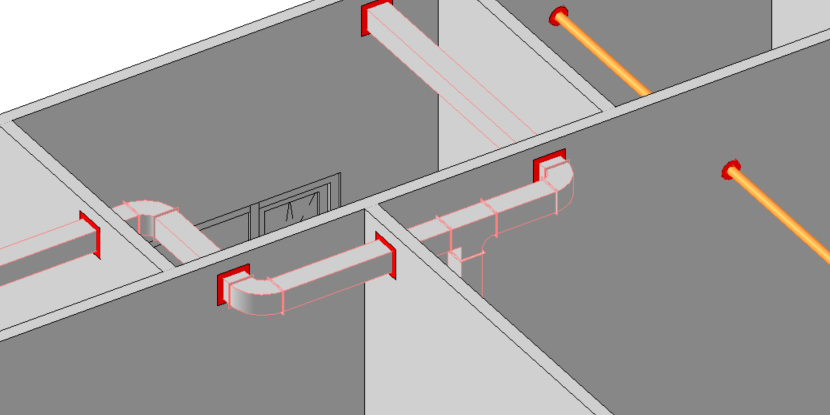
Nastavení umístění prostupů
Nastavení tohoto nástroje najdeme v kartě „CCTools“ -> „Info“ -> „Nastavení“ -> „Umístit prostupy“.
Před samotnou prací s nástrojem je vhodné si nastavit, co vše od nástroje chceme. Můžeme si zvolit, zda bude nástroj vytvářet nové prostupy, upravovat stávající prostupy, od jakých rozměrů prvků má prostupy vkládat atd. V tomto nastavení si můžeme upravit zvětšení prostupu vůči prvku, defaultně je nastaveno 50 mm. Toto zvětšení se řídí kategorií prvku a každá kategorie má svou vlastní kartu s možnostmi nastavení.
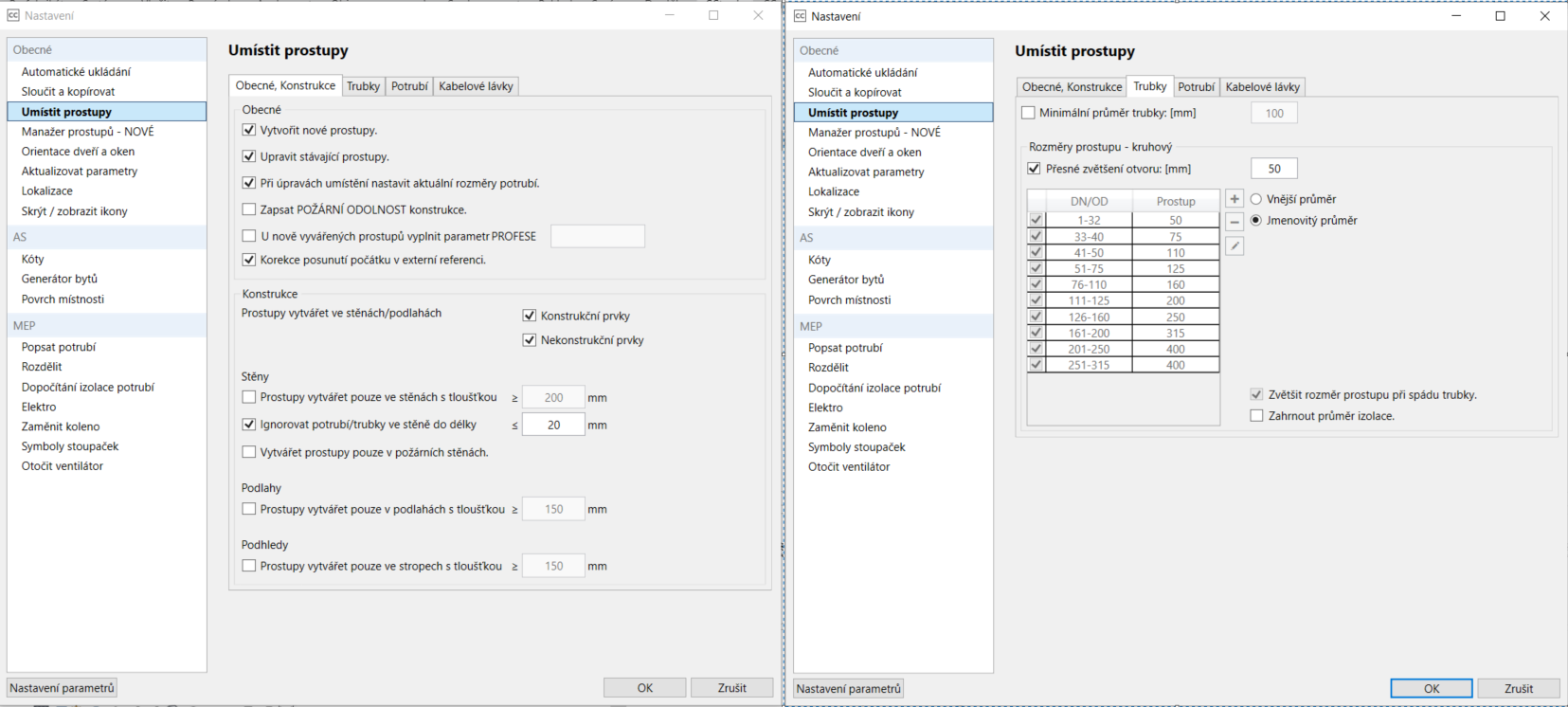
Možnost vytváření/upravování prostupů
Samotný nástroj pro vytváření a upravování prostupů nabízí několik možností práce s ním.
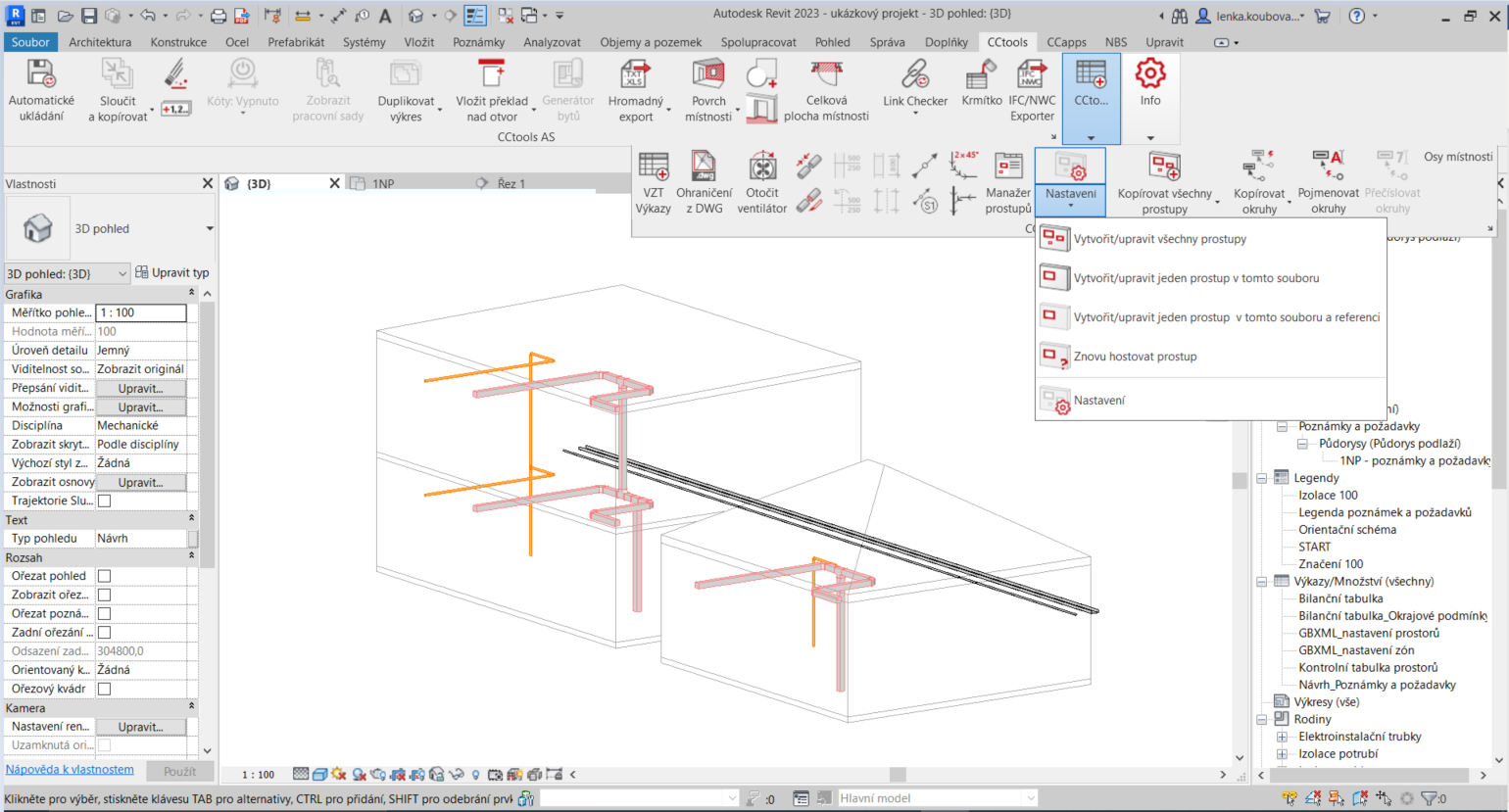
- Vytvořit/Upravit všechny prostupy
Touto volbou spustíme nástroj nad všemi prvky, které máme v modelu. Nástroj buďto vytvoří anebo upraví všechny existující prostupy. Jestliže si první označíme prvky, ke kterým chceme vytvořit anebo upravit prostupy, nástroj se spustí pouze nad nimi. Tato možnost pracuje buďto v rámci aktuálního projektu anebo mezi aktuálním projektem a referencí.
- Vytvořit/Upravit jeden prostup v tomto souboru
Tato volba umožňuje vytvářet nebo upravovat pouze jeden prostup, a to kliknutím na prvek, ke kterému chceme přiřadit prostup a následně na prvek, se kterým koliduje. Tato možnost pracuje na úrovni aktuálního projektu.
- Vytvořit/Upravit jeden prostup v tomto souboru a referenci
Tato volba funguje stejně jako předešlá, avšak vytváří prostupy mezi aktuálním projektem a jeho referencí.
- Znovu hostovat prostup
Tato možnost Vám dovolí vytvořit nový prostup na místě stávajícího.
- Nastavení
Tato volba Vás dostane zpět do nastavení „Umístit prostupy“, ve kterém jsme práci s nástrojem začínali.
Možnost kopírování prostupů
Tento nástroj umožňuje zkopírovat prostupy z reference do Vašeho aktuálního projektu.
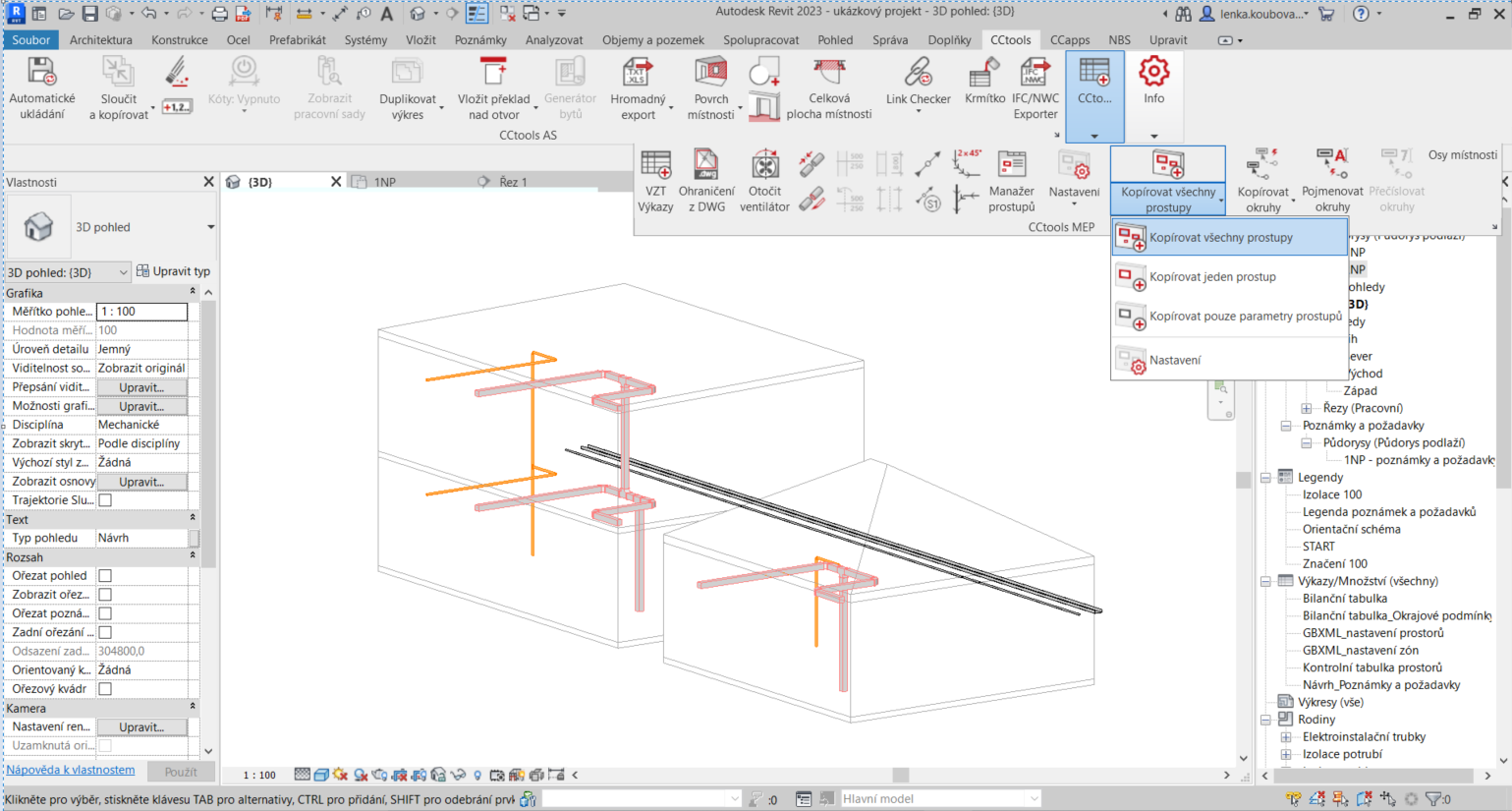
- Kopírovat všechny prostupy
Přes tuto možnost můžete překopírovat všechny prostupy z reference do aktuálního projektu.
- Kopírovat jeden prostup
Touto možností můžete zkopírovat jeden prostup kliknutím na něj.
- Kopírovat pouze parametry prostupů
Touto volbou překopírujete pouze parametry prostupů z reference.
- Nastavení
Tato volba Vás opět dostane do nastavení „Umístit prostupy“.
Manažer prostupů
Součástí balíčku CCTools je i „Manažer prostupů“, který Vám pomůže upravovat již vložené prostupy, mazat je anebo vkládat nové. Nabízí možnost měnit jejich tvar a velikosti, buďto po jednom prostupu anebo víc najednou. Editovat více prostupů najednou je možné označením jednotlivých řádků v manažeru.
Nastavení manažeru prostupů
Toto nastavení najdeme v kartě „CCTools“ -> „Info“ -> „Nastavení“ -> „Manažer prostupů“.
Před použitím tohoto nástroje je opět dobré si projít jeho nastavení. Můžeme si zde volit, na jakých prvcích bude fungovat, můžeme skrz něj dopsat profesi do odpovídajícího sdíleného parametru, a opět stejným způsobem volit zvětšení prostupu oproti prvkům různých kategorií.
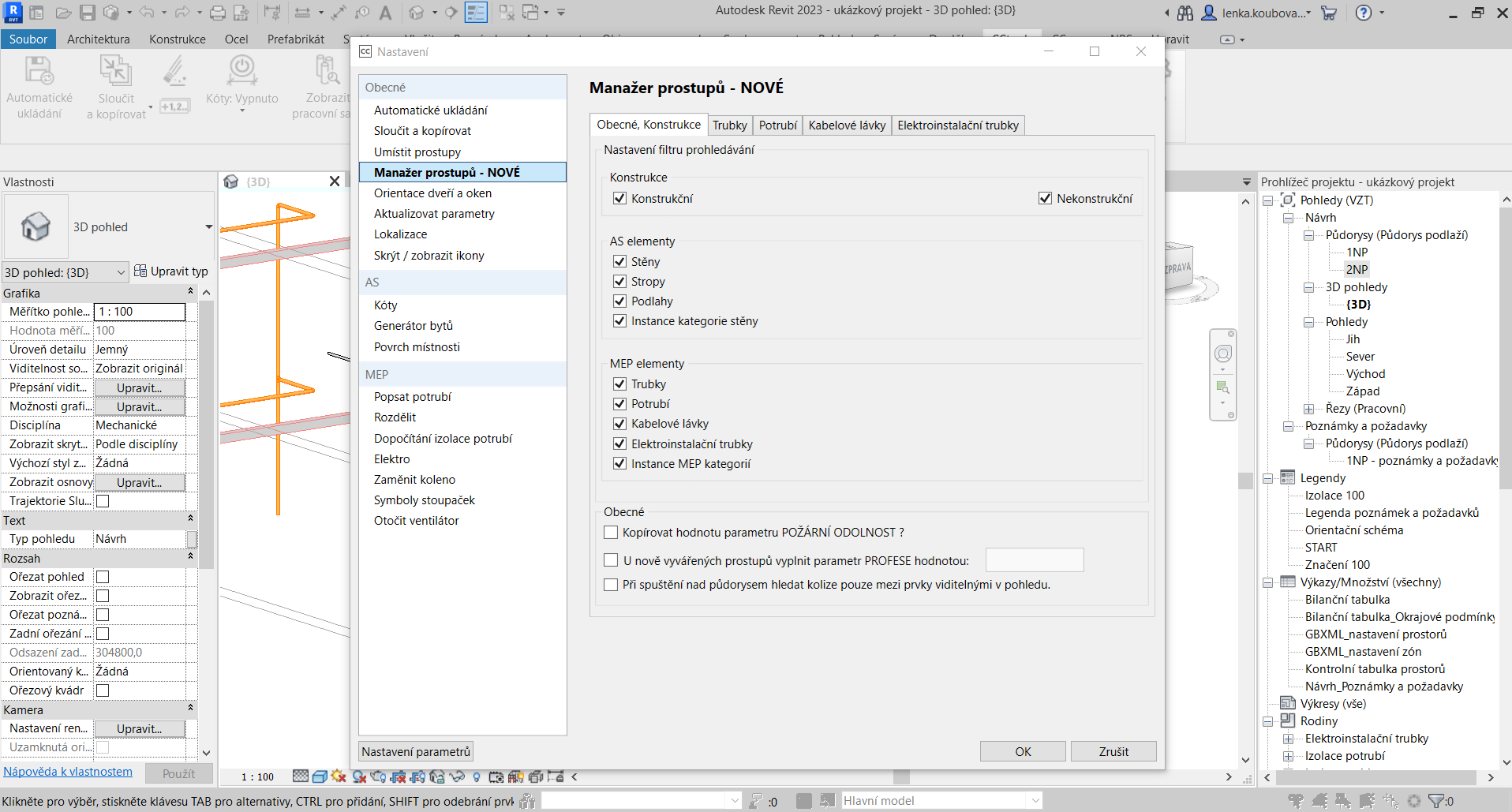
Možnosti manažeru prostupů
Manažer prostupů je vlastně druhá možnost, jak prostupy vytvářet a editovat. Nabízí náhled na model, kde jednoduše zjistíte, na kterých prvcích budete prostupy vytvářet anebo upravovat. Manažer prostupů Vám sdělí, které kolize byly vyřešeny prostupem a které ne. Dovíte se v něm i to, zda je prostup umístěn dobře anebo došlo k posunu MEP prvku a prostup již neodpovídá. Tento nástroj je dobré využít, chceme-li spravovat jen některé prostupy anebo nechceme vkládat automaticky prostupy na všechny nalezené kolize.
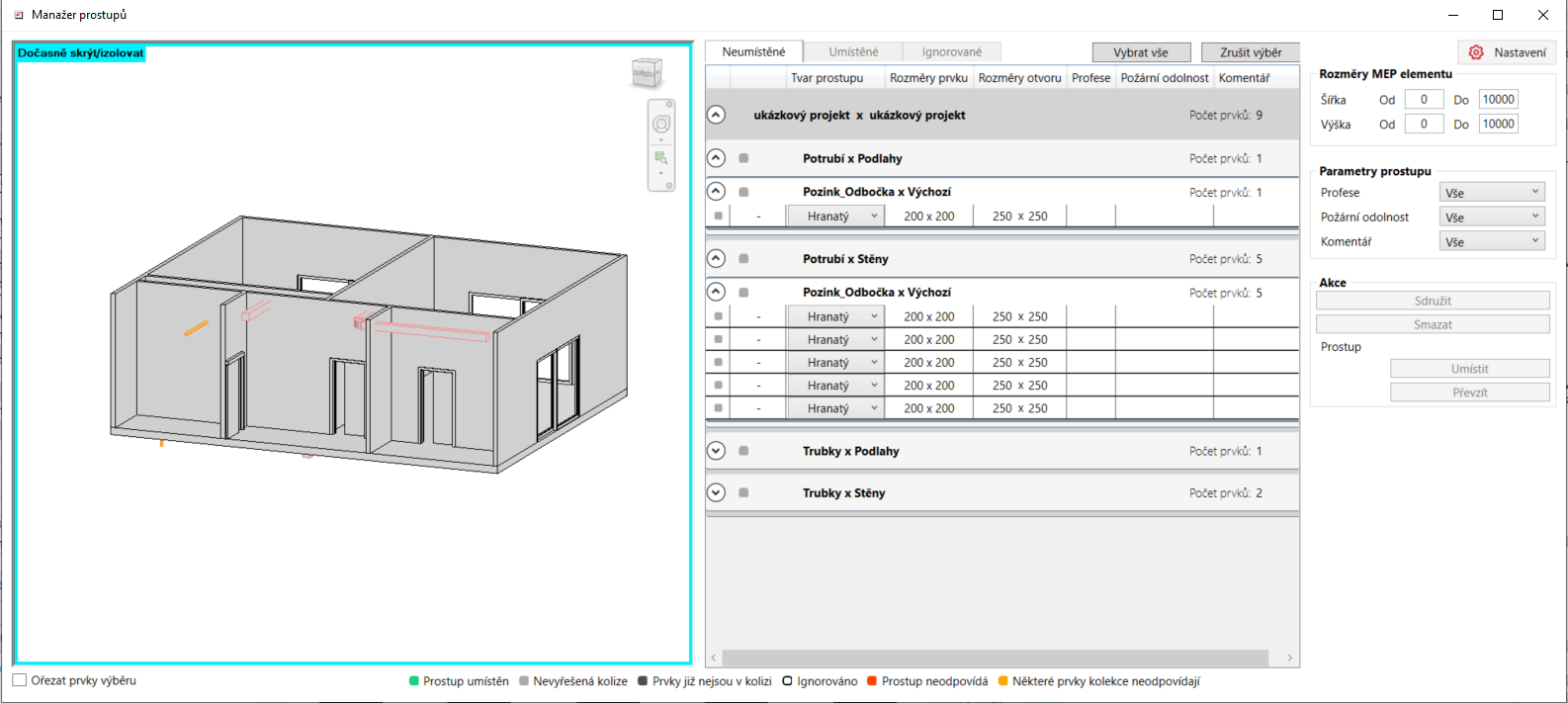
Manažer je rozdělen do zobrazení prostupů, které jsou zatím neumístěné a na ty, které jsou již v projektu. U těch neumístěných prostupů nám nabídne možnost, že můžeme prostup jednoduše vložit. Můžeme si zde nastavit i velikosti jednotlivých prostupů, chceme-li mít některý s větší rezervou, než jsme si nastavili zezačátku. Můžeme takto spravovat jeden prostup anebo i víc prostupů najednou.
Závěr
V tomto článku jsme si ukázali, že umisťování prostupů může být sranda díky našemu balíčku CCTools. Ten obsahuje i plno dalších nápomocných nástrojů! Tak co, budete umisťovat prostupy stále ručně nebo tuto práci svěříte tomuto nástroji?